Med vår tabellintegration kan ni enkelt välja in tabeller från Visma BoP in till Stratsys rapporter. Artikeln beskriver hur ni sätter upp integrationen och förvaltar den
💡 Använder ni inte tabellintegration idag, vänligen kontakta er kundansvarig på Stratsys för vidare dialog då det är en tilläggstjänst.
Artikeln består av följande delar:
Lösningsbeskrivning
Lösningen möjliggör inhämtning av tabelldata från Visma BoP för inbäddning och automatisk uppdatering i Stratsys rapporter. Data uppdateras i realtid då en användare går in på en rapport och scrollar till tabellelementet med det integrerade datat.
Informationen som hämtas filtreras dynamiskt beroende på vilken organisatorisk enhet som rapporten visas för samt vilken tidsperiod rapporten avser.
Inför uppstart
För ett effektivt projektgenomförande är det bra om ni innan projektstart tänker igenom vilka tabeller ni vill integrera till Stratsys.
- Finns all data ni vill få över till Stratsys i Visma BoP?
- Har ni själva behörighet och kunskap att administrera era tabeller i Visma BoP eller behövs extra utbildning?
- Finns mottagande rapporter uppsatta i Stratsys eller kommer dessa att behöva tas fram under projektets gång?
- Skicka anslutningsinformation för Visma BoP till Stratsys, information fås av er Vismakonsult. De parametrar vi behöver är följande:
- URL: url till Visma BoP
- API Key: den nyckel som er Vismakonsult satt upp
- Dimension delimeter: semikolon som separerar dimensionskoderna
- Dimension select codes: de dimensionskoder ni använder, tex: ansvar och verksamhetskod. Viktigt att dessa stavas exakt på samma sätt som i BoP.
Exempel på konfiguration:
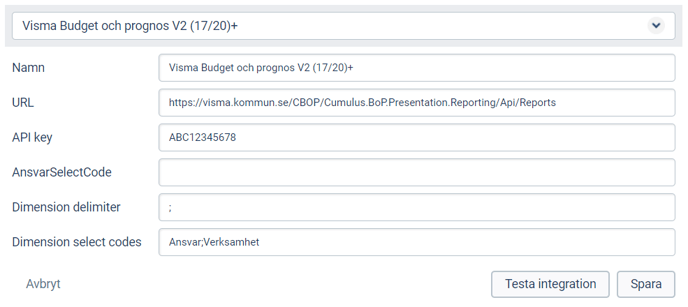
- Uppfyller ni de förutsättningar som krävs? Läs igenom förutsättningarna och stäm av med er IT och kundansvarige på Stratsys inför uppstart
Förutsättningar
- Visma BoP-adapter behöver vara installerad för att kopplingen mellan Visma BoP och Stratsys ska kunna användas. Om https är konfigurerat i er BoP Webb-server behöver troligtvis ett DNS-namn för servern läggas upp externt. Detta brukar ofta finnas för servern internt ex. bopweb.kund.se.
- Certifikat för SSL på bopweb-server (ska inte vara självsignerat). Om ni använder wildcard-cert (*.stratsyskund.se) så måste vi ha dns-namnet i URL:en (inte en IP adress). Detta måste då läggas upp för serverns externa åtkomst.
- Öppning i brandvägg behöver göras. Stratsys kommer från följande IP-nummer: 217.28.207.155.
- För att öka säkerheten, kan det stipuleras att varje anrop skall vara försedd med parametern: Apikey = nyckelvärde Exempel: apikey=4321abcd Nyckeln sätts i gränssnittet i Visma BoP.
Uppsättningsguide
Information om ordval
I externa system benämns ofta en tabell som rapport. Vi väljer dock i denna lathund att benämna de inhämtade rapporterna som tabeller.
Tabell = Externt system
Rapport = Stratsys
Konfiguration i Stratsys
1. Skapa ett källsystem
Navigera till plattformsadministrationen och Källsystem och externa koder.
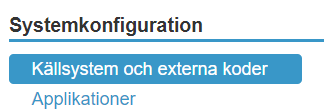
Skapa ett källsystem under fliken Externa system genom att klicka på Lägg till. Skriv valfritt namn, förslagsvis Visma BoP och lägg till en beskrivning och ikon om så önskas. Klicka därefter på Spara.
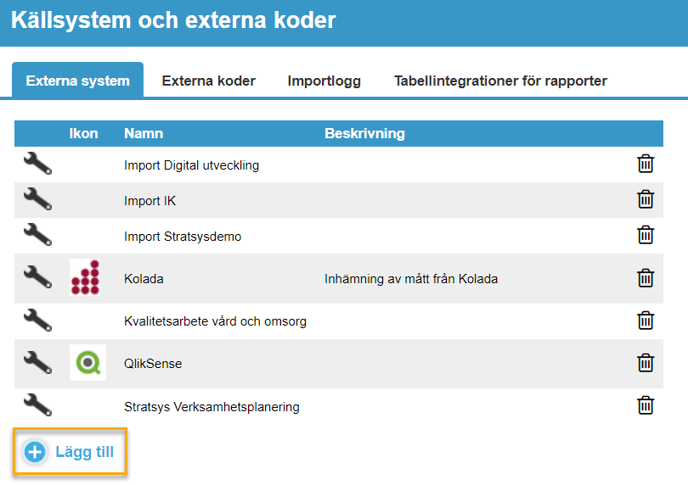
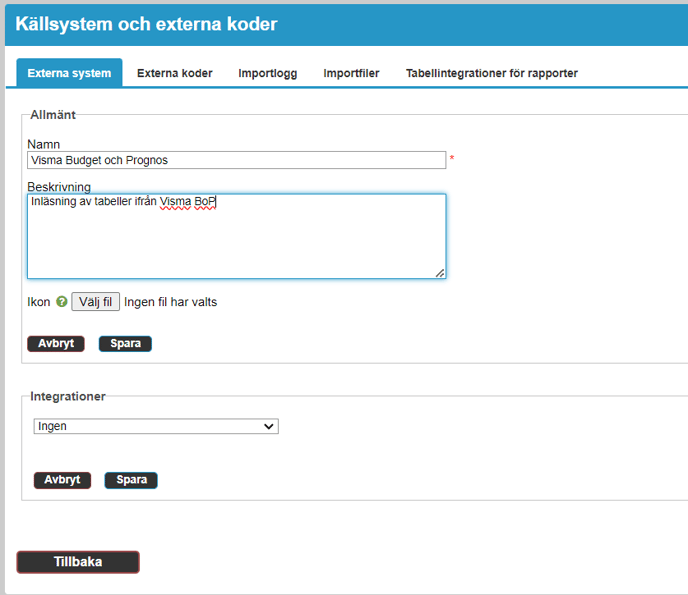
2. Sätt upp koppling mot Visma BoP
Gå till fliken Tabellintegration för rapporter och klicka på Lägg till integration
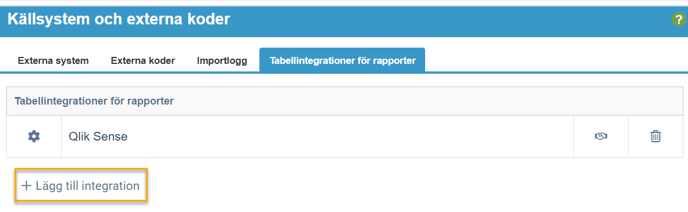
Välj Visma Budget och prognos V2 (17/20)+ i drop-down listan och fyll i följande parametrar som ni får av er Vismakonsult i samband med uppstart:
- URL: url till Visma BoP
- API Key: den nyckel som er Vismakonsult satt upp
- Dimension delimeter: semikolon som separerar dimensionskoderna
- Dimension select codes: de dimensionskoder ni använder, tex: ansvar och verksamhetskod. Viktigt att dessa stavas exakt på samma sätt som i BoP.
Exempel på konfiguration:
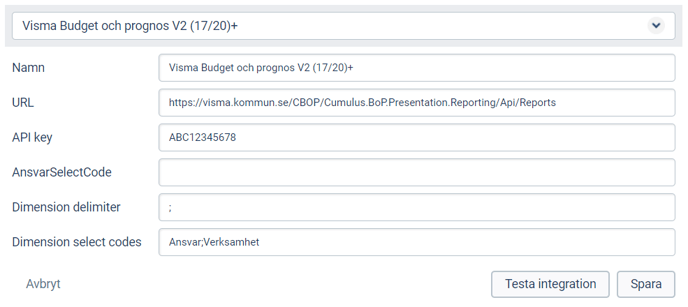
Efter att samtliga parametrar ifyllda klicka på Spara och därefter på Testa koppling för att testa åtkomst.
Mappa organisationsträdet
För att få in rätt dataurval på rätt ställe i Stratsysträdet måste det mappas upp med motsvarande enhetskoder ifrån Visma BoP. I Stratsys kallar vi detta för externa koder. I Visma motsvarar de externa koderna dimensionskoder ifrån BoP. Vanligast är Ansvar och verksamhetskoder, men det kan också vara Objekt eller Internt företag beroende på er uppsättning.
Er Stratsyskonsult kommer läsa ut ert organisationsträd från Stratsys i Excel och ni ansvarar för att fylla på med dimensionskoderna ifrån BoP. Ni fyller ni i era dimensionskoder enligt följande struktur, där varje kod separeras med ett kommatecken och de olika dimensionerna separeras med ett semikolon. Mellanslag ska inte användas:
Ansvar1,Ansvar3;Verksamhet10,Verksamhet12
Ett spann av koder kan skrivas med bindestreck för att slippa skriva ut samtliga koder. I exemplet nedan består kodsträngen av Ansvarskod 1, 2, 3 och 4 samt verksamhetskoderna 10, 15, 16 och 17:
Ansvar1-Ansvar4;Verksamhet10,Verksamhet15-Verksamhet17
Mappning direkt i Stratsys gränssnitt
Det är också möjligt att mappa organisationsträdet direkt i Stratsys gränssnitt om ni föredrar det framför att fylla i excelfilen.
Hur ni mappar direkt i Stratsys kan ni läsa om i följande artikel under avsnittet Externa koder för organisatoriska enheter.Inhämtning av externa tabeller i Stratsys rapporter
Börja med att skapa en rubrik som du vill knyta tabellen till. Alternativ markera en befintlig rubrik. Klicka på Ny rapportdel:
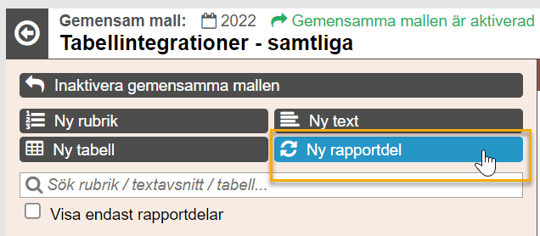
Och välj därefter Skapa extern tabell:

Välj den tabellintegration och källsystem du vill hämta din tabell ifrån. Det är möjligt att integrera tabeller ifrån olika källsystem i en och samma Stratsysrapport. I drop-down-listan Välj tabell ser du alla de tabeller som finns tillgängliga (publicerade) i valt källsystemet. Välj den tabell du vill lyfta in till Stratsys på den rubrik du står på och klicka därefter på Skapa.
När du klickat på Skapa hamnar tabellen under den rubrik du valt.
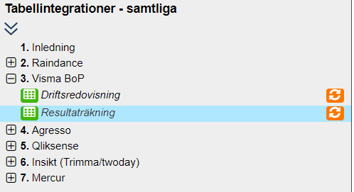
Ändra utseendet på extern tabell
Här kan du redigera din externa tabell såsom att byta tabell, ta bort tabell, byta utseendemall, justera kolumnbredd samt lägga till summarad.
1. Markera den tabell du vill editera:
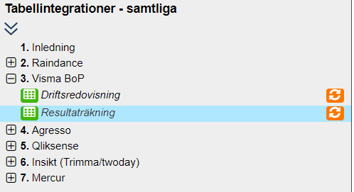
Justera kolumnbredd
Klicka på knappen Justera kolumnbredd:
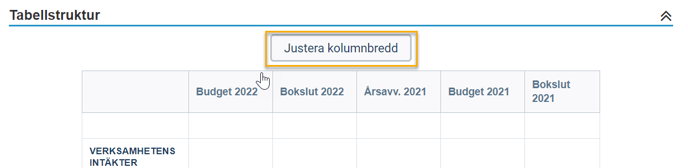
Och justera kolumnbredden på tabellens kolumner genom att klicka på kolumnens kant och dra den till den storlek ni önskar. Upprepa för samtliga kolumner som ni önskar justera och klicka därefter på Spara.
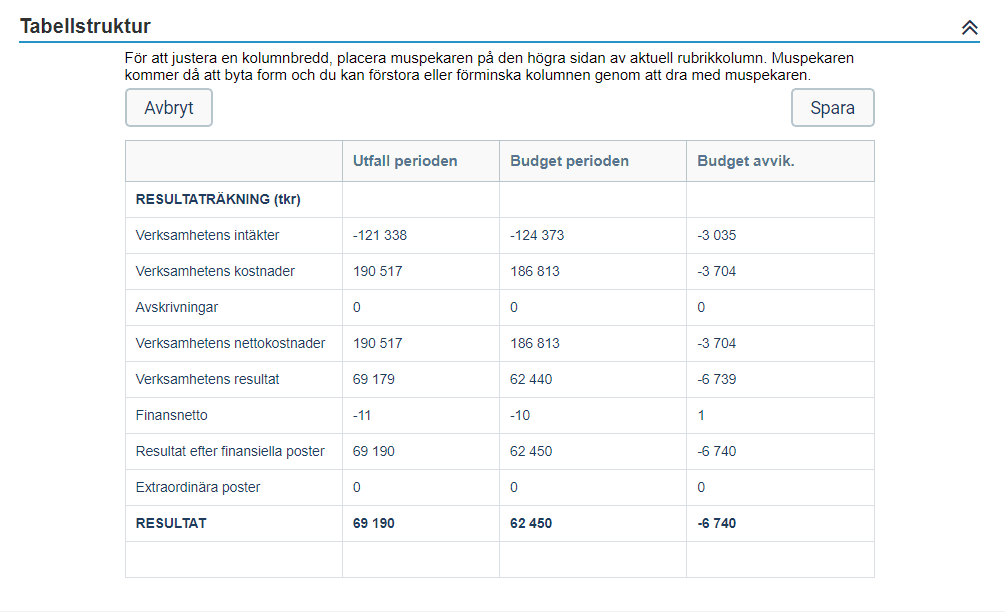
Summarad
Om ingen summarad finns med i tabellen som hämtas in, kan ni lägga till summering i Stratsys. Viktigt att kontrollera så att ni inte får dubbla summarader!
Klicka i rutan för summarad, ange vad det ska stå på summaraden och klicka därefter på spara längst upp i högra hörnet. Summan kommer läggas till som en sista rad i tabellen med den benämning du valt.
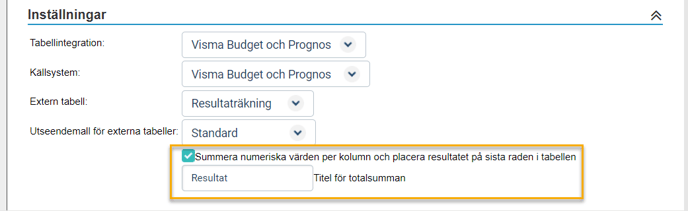
Resultat i Stratsys rapport:
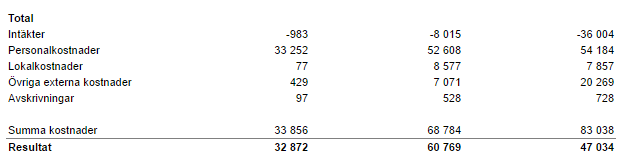
Styling av tabeller med utseendemallar
Med hjälp av utseendemallar kan ni i Stratsys styla era inhämtade tabeller. Ni kan skapa flera olika utseendemallar om ni önskar att era tabeller ska ha olika utseende.
För att lägga till en ny utseendemall gå till Administration > Utseendemall för tabeller och välj fliken Utseendemall för externa tabeller:
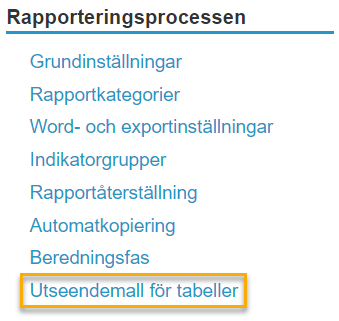
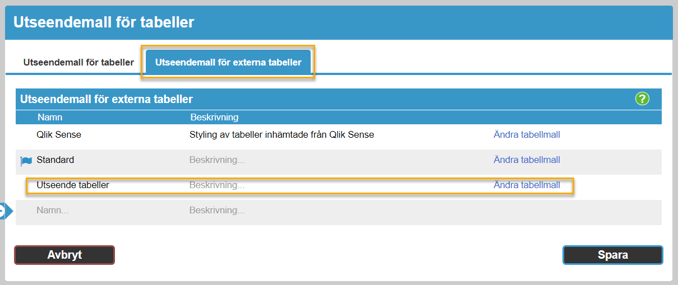
Klicka på Ändra tabellmall och gör de formateringar som önskas. Markera enskilda celler eller hela rader/kolumner i tabellen nedan och gör dina utseendeinställningar med hjälp av knapparna i verktygsfältet. Klicka därefter på spara. Behöver du guidning kan du klicka på Hur formaterar jag tabellen.
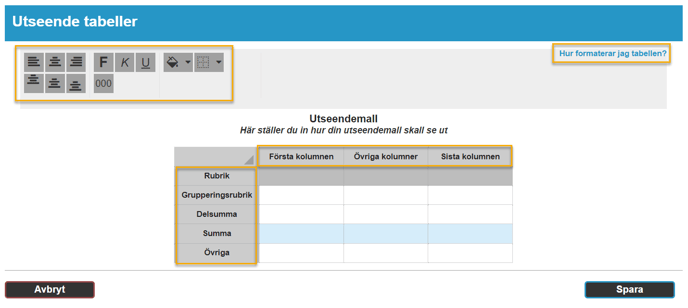
För att använda den nyskapade utseendemallen markerar du den tabell du önskar ändra och väljer aktuell utseendemall i drop-down-listan, glöm inte att spara. Det går bra att använda olika utseendemallar för olika tabeller i en och samma rapport.
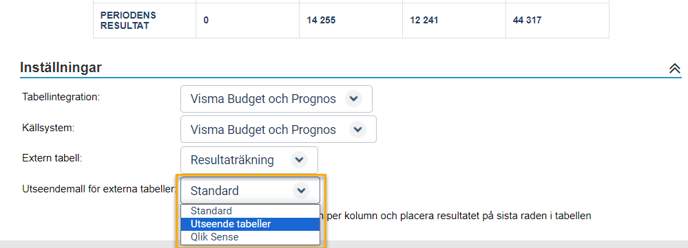
Förvaltning och underhåll
För att inläsningen från det externa systemet ska göra rätt urval beroende på vart i organisationsträdet ni står så måste det läggas till externa koder på enheterna i Stratsys.
Beroende på vilket system ni integrerar ifrån ser enhetskoderna olika ut. Det kan vara dimensionskoder så som Ansvar och verksamhet, HSA-ID, OID-koder eller motsvarande. Stäm av med din Stratsyskonsult om du känner dig osäker på vilken kodstruktur ni satt upp.
Notera: Vid en omorganisation är det viktigt att ni ser över er mappning av organisationsträdet. Om nya enheter läggs till eller slås samman behöver dessa mappas upp med motsvarande enhetskoder från systemet ni hämtar in era tabeller ifrån.
Hur du lägger till eller justerar befintlig mappning kan du läsa om i denna artikel - Källsystem och externa koder.
Felsökning
Om inhämtningen av tabelldata inte fungerar kan ni i Stratsys felsöka på olika sätt beroende på vilket typ av fel det rör sig om.
Fel data i tabellen - Visar det sig vara fel siffror i era tabeller för en specifik enhet är det viktigt att i ett första steg kontrollera så att enhetsmappningen stämmer för enheten mellan källsystemet och Stratsys. Stämmer mappningen behöver ni kontrollera siffrorna i tabellen och den specifika enheten i källsystemet. Är siffrorna fel i källan kommer även fel siffror visas i Stratsys.
Felmeddelande i blåa rutan - Om ni får felmeddelande i den blå rutan ovanför era tabeller beror det oftast på att Stratsys inte längre får kontakt med källsystemet eller att den data som skickas tillbaka från källsystemet är i fel format.
Invalid XML-document i blåa rutan
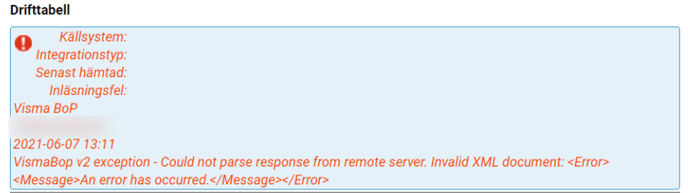
Om detta fel uppstår bör ni först gå till Adminstrationen > Källsystem och externa koder > Tabellintegrationer för rapporter. Klicka på knappen "Test" för att testa kopplingen. Om Kopplingen fungerar så visas följande meddelande:

Om kopplingen inte fungerar visas följande felmeddelande:

Om kopplingen fungerar men felet ändå visas kan det istället bero på ett fel vid inhämtningen av tabellen. Säkerställ att tabellen är publicerad mot webben så att Stratsys har möjlighet att hämta in den.
Om ingen tabell går att hämta visas detta fel:
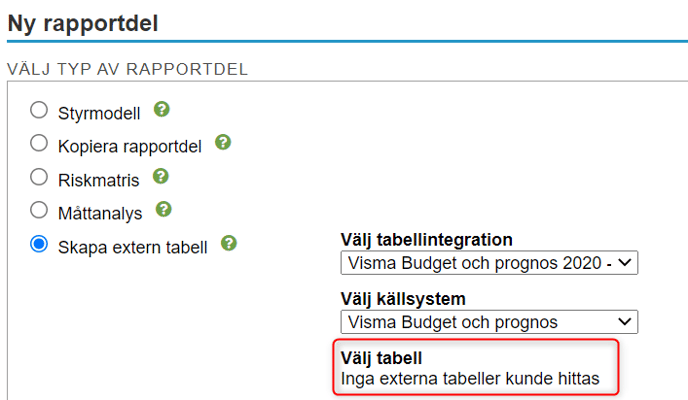
Om tabellen är publicerad, men ni fortfarande får "Invalid XML-document" kan det vara så att ni behöver skapa om webbprojektet i BoP dit ni publicerat era tabeller.
Testa följande steg i BoP för att skapa ett nytt webbprojekt:
- Gå till det projekt i BoP som innehåller de rapporter som skall visas i Stratsys.
- Skapa ett nytt projekt med bra "namnsättning"
- Man får då frågan: "Skall det nya projektet innehålla tabellerna från föregående aktiva projekt?". Svara OK.
- Nästa steg är att gå till Allmänna inställningar - Sidor
- Redigera de befintliga Stratsysrapporterna och knyt om dem mot det nya projektet
- Om man har andra sidor som inte är rapporter (urvalssidor, borrning), måste de också knytas om mot det nya projektet
- Gå till Rapportmodulen i BoP och kontrollera att rapporterna fungera (går att öppna)
- Gå till Stratsys och testa att hämta rapporterna
- Om allting fungerar, ta bort det gamla projektet i basmodulen
Tabeller står och laddar utan resultat
Om ni försöker hämta in en tabell men får detta fel, vänligen kontakta integration@stratsys.se
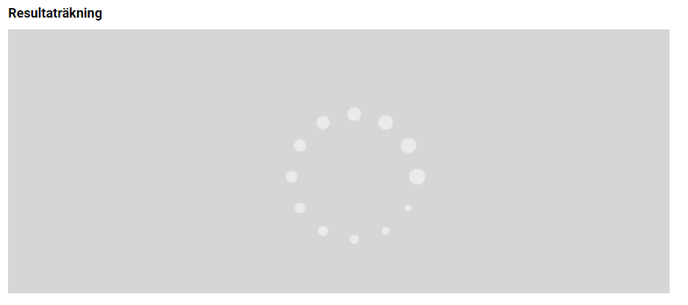
Tabell hämtas inte in i redigeringsläget
Vid följande felmeddelande gällande formatering av tabellstrukturen:

Se över att den första enheten i organisationsträdet (rot-enheten) har en satt externkod för källsystemet. Stratsys skickar nämligen externkoden för rapportens rotnivå till Qlik för urval till granska-läget. Om denna parameter är tom finns inget värde att tolka och ovanstående felmeddelande visas.
